トモプラムービーの画面説明【教師用】
2024/05/17光村の国語映像資料 トモプラムービー
トップページ
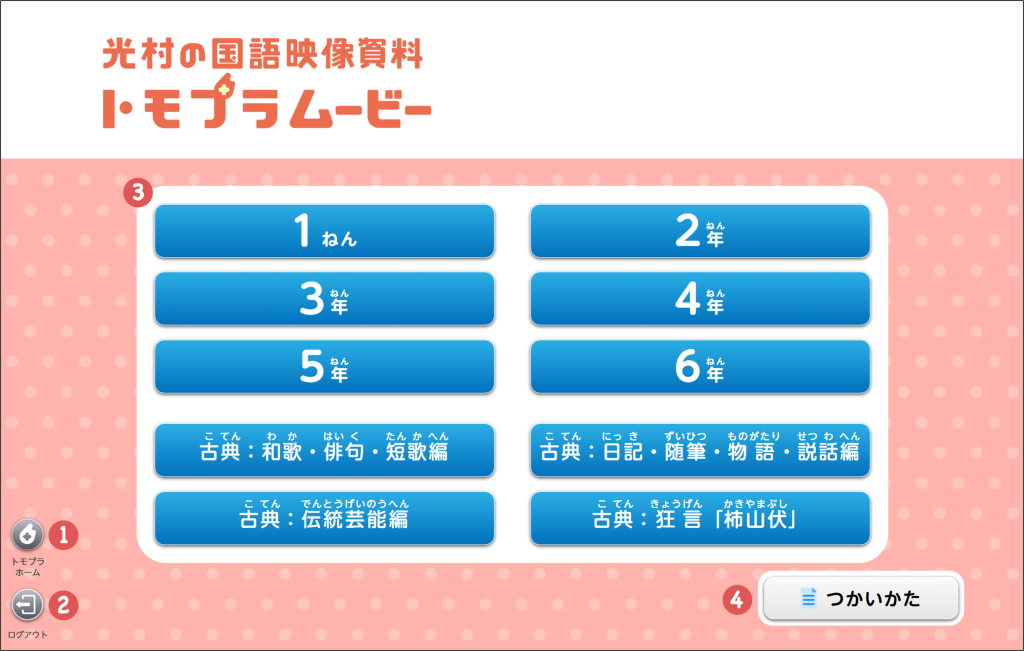
| トモプラホーム | 学習履歴などを管理するトモプラホームに移動できます。 | |
| ログアウト | トモプラムービーからログアウトします。再びアクセスする場合は、トモプラホームにログインしてください。 | |
| 学年を選ぶ/古典のジャンルを選ぶ | ●1ねん~6年 各学年の教科書の内容に対応した映像資料を選ぶことができます。 ●古典 古典の学習に役立つ映像資料を、それぞれのジャンルから選ぶことができます。 |
|
| つかいかた | このヘルプサイトへのリンクです。トモプラムービーのヘルプサイトが別ウィンドウで開きます。 |
目次
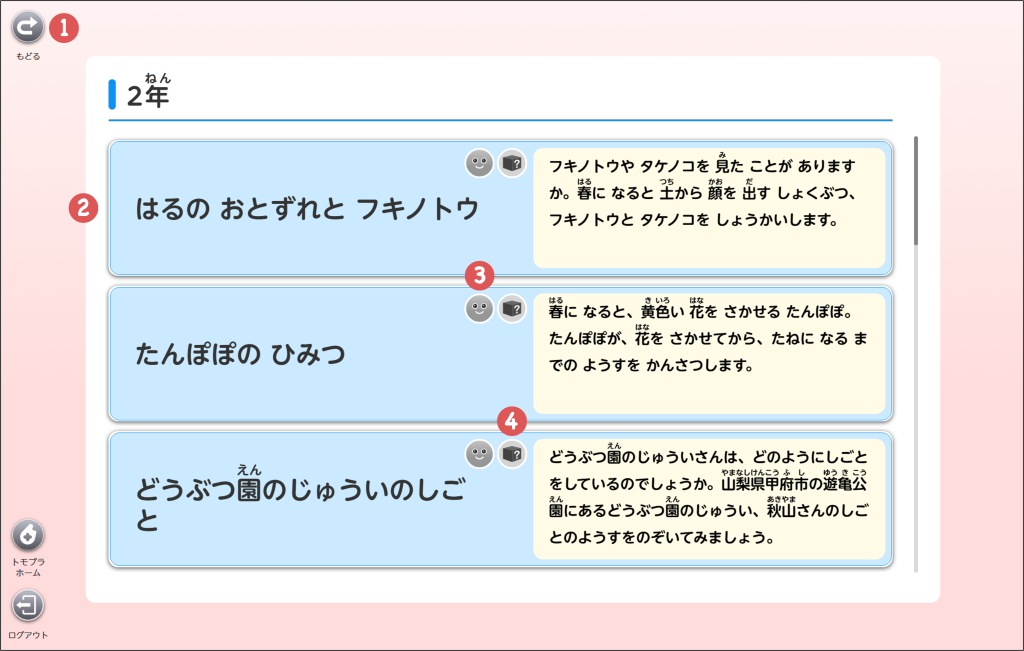
| もどる | トップページにもどります。 | |
| 映像資料を選ぶ | ボタンを押すと、映像資料の再生ページに移動します。ボタンには映像資料のタイトルと、内容の紹介文を示しています。 | |
| スタンプの履歴 | 再生ページでスタンプを押した記録がある場合、スタンプのアイコンに色がつきます。 | |
| 問いボックスの履歴 | 再生ページで問いボックスに取り組んだ記録がある場合、問いボックスのアイコンに色がつきます。 |
再生ページ
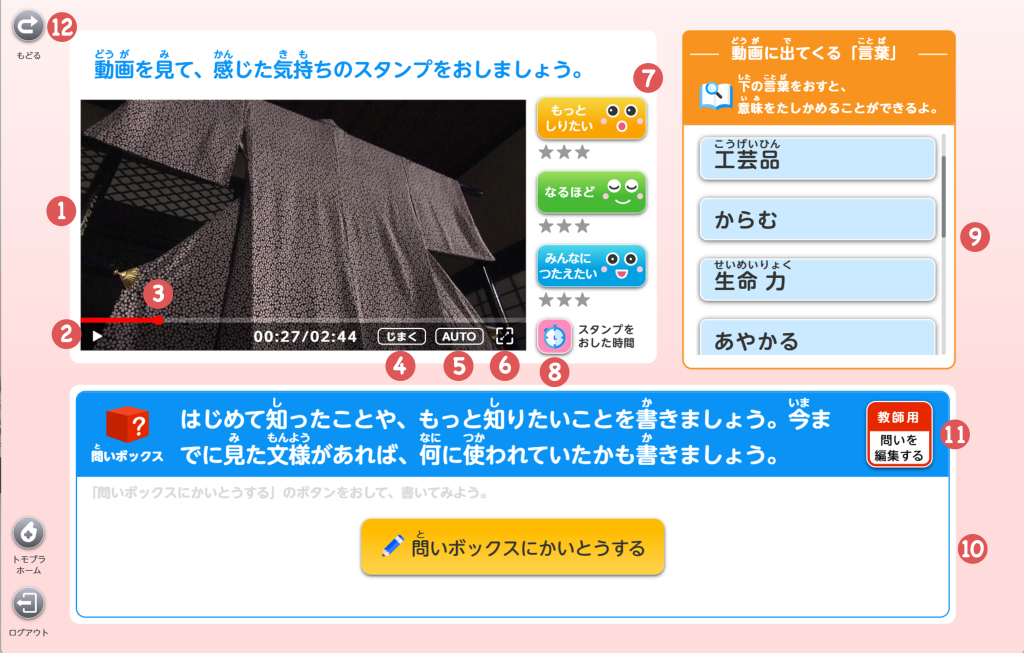
| 再生画面 | 動画が再生されます。 | |
| 再生/一時停止 | 動画の再生を開始したり、一時停止したりできます。 | |
| 再生バー | 現在どこまで再生されているかを表示します。赤い丸を動かすことで、再生の開始時間を調整できます。 | |
| じまく | 字幕のオン・オフを選ぶことができます。 | |
| 画質を選ぶ | 動画の画質を選ぶことができます。初期状態では、ネットワークの回線に応じた画質で再生します(「AUTO」の表示となります)。 | |
| 全画面で表示する | 動画を全画面表示に切り替えます。全画面表示の際に、同じ位置のボタンを押すと、基本の画面サイズに戻ります。 | |
| 気持ちスタンプ | 動画を見ながら、自分が感じた気持ちのリアクションを記録できるボタンです。視聴中に「もっとしりたい」「なるほど」「みんなにつたえたい」と思ったタイミングで、気持ちに合ったスタンプを押します。スタンプは最大3回押すことができます。また、スタンプの記録は「 |
|
| スタンプを押した時間 | スタンプを押したタイミングを、グラフで振り返ることができます。 【児童用】 自分の押した記録だけではなく、クラスの友達の記録も一緒に確認できるので、友達が映像資料のどんなところに興味をもったのか、自分と比べることができます。 グラフを見ながら動画を再生することもできます。 【教師用】 動画に対してクラスの児童がどのタイミングでどんな反応を示したのかを、一覧で確認することができます。得られた記録は、授業での発問や児童の交流の機会創出に生かすことができます。また、先生自身が押したスタンプの記録も表示することができます。 |
|
| 動画に出てくる言葉 | 動画に出てくる言葉の中で、特に注意したい言葉や覚えておきたい言葉などの意味を表示できます。ボタンを押すと、「デジタル小学新国語辞典」の語釈が表示されます。閲覧した記録は、「デジタル小学新国語辞典」の検索履歴に反映されます。 | |
| 問いボックス | 動画を見た児童が、考えたり感じたりしたことを記入し保存することができるエリアです。それぞれの動画に対応した課題を用意しています。 ★教師用では、クラスを選択して課題の内容を編集することができます。 「問いボックスにかいとうする」を押すと、手書きまたはキーボード入力で記録する画面に移動します。記録が保存されている場合、このエリアに記録した内容が表示されます。 |
|
| 問いを編集する | 教師用では、問いボックスの課題の内容を編集することができます。 | |
| もどる | 目次にもどります。 |